Hvordan deaktiveres svar i læsepanelet i Outlook?
Normalt når du svarer på en e-mail-besked i Outlook 2010 og 2007, vises vinduet RE: Meddelelse automatisk i et nyt vindue. I Outlook 2013 er RE: Meddelelsesvinduet dog automatisk integreret i læsepanelet, når du besvarer eller videresender. I denne artikel vil vi tale om, hvordan du deaktiverer svar i læseruden, og frigiver RE: Meddelelsesvinduet i Outlook 2013.
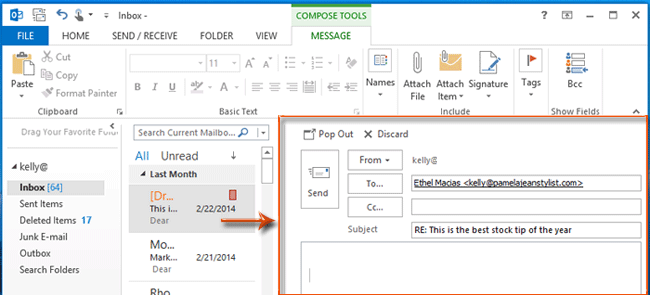
Deaktiver svar i læseruden for den aktuelle e-mail-besked
Deaktiver svar i læseruden for alle e-mail-beskeder
- Automatiser e-mail med Auto CC / BCC, Automatisk videresendelse ved regler; sende Auto svar (Ikke til stede) uden at kræve en udvekslingsserver...
- Få påmindelser som BCC Advarsel når du svarer til alle, mens du er på BCC-listen, og Påmind, når du mangler vedhæftede filer for glemte vedhæftede filer...
- Forbedre e-mail-effektiviteten med Svar (alle) med vedhæftede filer, Tilføj automatisk hilsen eller dato og tid til signatur eller emne, Besvar flere e-mails...
- Strømline e-mail med Genkald e-mails, Vedhæftningsværktøjer (Komprimer alle, Gem alt automatisk...), Fjern duplikaterog Hurtig rapport...
 Deaktiver svar i læseruden for den aktuelle e-mail-besked
Deaktiver svar i læseruden for den aktuelle e-mail-besked
Når du besvarer en e-mail-besked i Outlook 2013, er RE: Besked-vinduet som standard indlejret i læseruden.
Hvis du vil frigive vinduet RE: Besked, skal du bare klikke på Pop ud knappen øverst til venstre i det integrerede vindue. Se skærmbillede:

 Deaktiver svar i læseruden for alle e-mail-beskeder
Deaktiver svar i læseruden for alle e-mail-beskeder
Dette afsnit vil guide dig til at konfigurere beskedindstillingerne og deaktivere svar i læsepanelet for alle e-mail-meddelelser i Outlook 2013.
Trin 1: Klik på File (Felt) > Indstillinger.
Trin 2: I dialogboksen Outlook-indstillinger skal du klikke på Post i venstre bar.
Trin 3: Gå til Svar og fremad sektion, og kontroller muligheden for Åbn svar og videresend i et nyt vindue.

Trin 4: Klik på OK .
Fra nu af vises vinduet RE: Meddelelse automatisk som et nyt vindue, når du svarer eller videresender en e-mail-besked i Microsoft Outlook 2013.
Bedste kontorproduktivitetsværktøjer
Kutools til Outlook - Over 100 kraftfulde funktioner til at superlade din Outlook
🤖 AI Mail Assistant: Øjeblikkelige pro-e-mails med AI-magi – et klik for geniale svar, perfekt tone, flersproget beherskelse. Forvandl e-mailing ubesværet! ...
📧 Email Automation: Ikke til stede (tilgængelig til POP og IMAP) / Planlæg Send e-mails / Auto CC/BCC efter regler ved afsendelse af e-mail / Automatisk videresendelse (avancerede regler) / Tilføj automatisk hilsen / Opdel automatisk e-mails med flere modtagere i individuelle meddelelser ...
📨 Email Management: Genkald nemt e-mails / Bloker svindel-e-mails af emner og andre / Slet duplikerede e-mails / Avanceret søgning / Konsolider mapper ...
📁 Vedhæftede filer Pro: Batch Gem / Batch adskilles / Batch komprimere / Automatisk gem / Automatisk afmontering / Automatisk komprimering ...
🌟 Interface Magic: 😊 Flere smukke og seje emojis / Boost din Outlook-produktivitet med fanebaserede visninger / Minimer Outlook i stedet for at lukke ...
👍 Wonders med et enkelt klik: Besvar alle med indgående vedhæftede filer / Anti-phishing e-mails / 🕘Vis afsenderens tidszone ...
👩🏼🤝👩🏻 Kontakter og kalender: Batch Tilføj kontakter fra udvalgte e-mails / Opdel en kontaktgruppe til individuelle grupper / Fjern fødselsdagspåmindelser ...
Over 100 Features Afvent din udforskning! Klik her for at finde mere.

